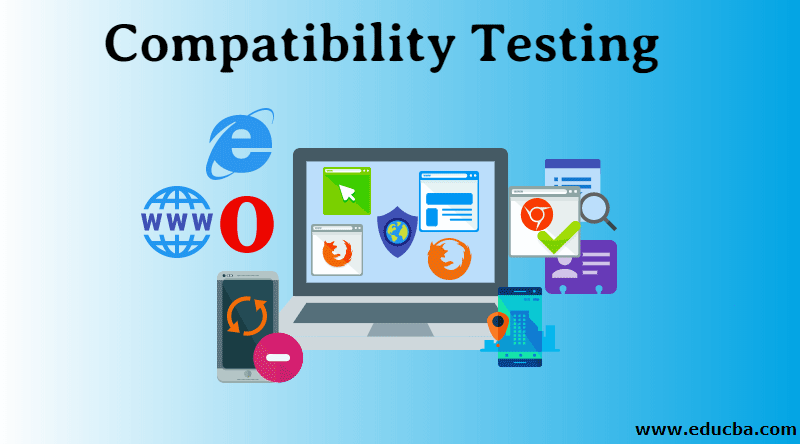
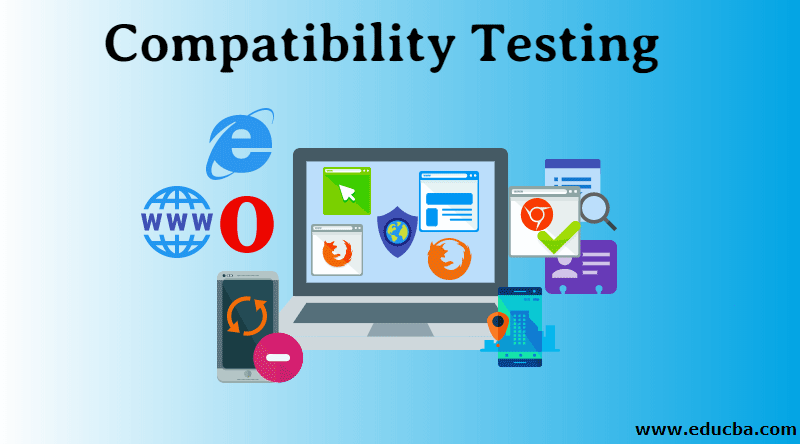
Compatibilityテストへの導入
Compatibility Testingとはソフトウェアアプリケーションテスト過程のステップで、そのテストでは非アプリケーションに接続された他のシステムとの間で、アプリケーションの機能的な特徴や規制の挙動を確認することができます。 このテストは、オペレーティングシステム、サポートするアプリケーションやプラットフォーム、各種ブラウザ、多様な環境、各種デバイス、バージョンテストなど、アプリケーションが動作するための異なる状況や異なるハードウェアサポートの下で実行されます。 前方互換性テストと後方互換性テストの2つのパターンで行われます。
互換性テストとは
- 開発したソフトウェアが異なるネットワーク、ハードウェア、アプリケーション、OSなどで動作するかどうかをチェックする非機能的なソフトウェアテストです。 バグを回避するために、ソフトウェア製品は通常、最終的なリリース前に手動または自動化されたテストのさまざまな段階を経ます。 バグを出さずに効果的な互換性テストを行うには、異なるバージョン、解像度、設定、インターネット速度、バージョンなどの完璧なシナリオを維持する必要があります。
- 実際の環境では問題が発生する可能性があるので、このテストは仮想環境では行わないことをお勧めします。
以下は、さまざまなカテゴリです。
Start Your Free Software Development Course
Web 開発、プログラミング言語、ソフトウェアテスト & others
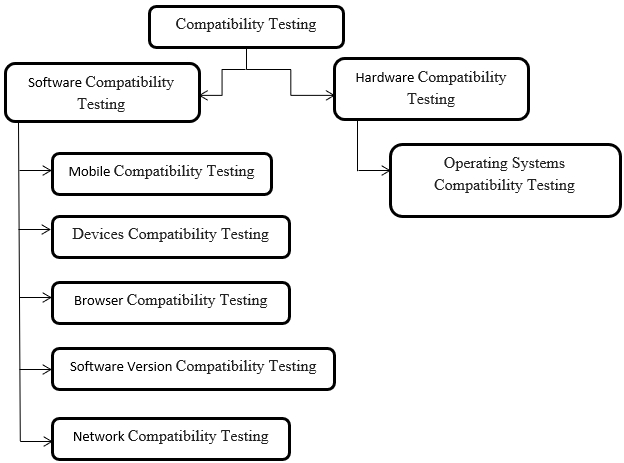
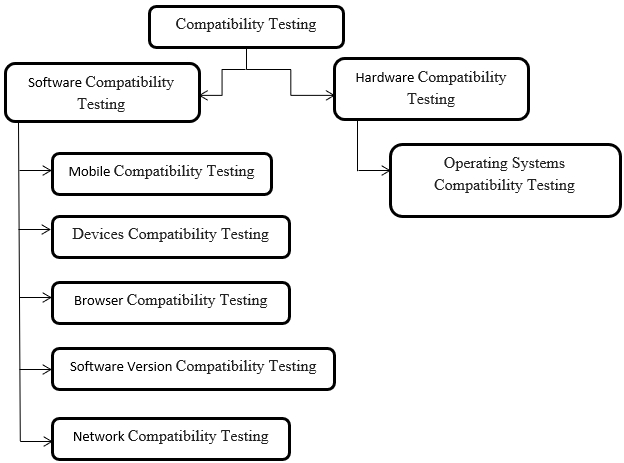
Software Testing
software compatibility with different softwareのテストです。 以下は、ソフトウェアの互換性テストの5つのカテゴリーです。 モバイルテスト
開発したアプリケーションがそれらと互換性があるかどうかを確認するために、Windows、iOS、Androidなどの異なるモバイルデバイス上でテストを行います。 デバイステスト
ソフトウェアやアプリケーションは、互換性をチェックするために、スキャナ、Bluetooth、USB、プリンタなどの異なるデバイスでテストされます。
3.ブラウザテスト
互換性を確認するために、開発したソフトウェアやアプリケーションは、Google Chrome、Internet Explorer、Yahoo、Bing、Firefoxなどの異なるブラウザでテストします。
4.Software Version Testing
アプリケーションやソフトウェアのバージョンを変えてテストします。 ネットワークテスト
Wifi、5G、4Gなどの異なるネットワークでテストを行い、開発したアプリケーションやソフトウェアがそれらと互換性があるかどうかを確認します。
Operating Systems
Software or Applications will be tested in different operating systems such as Linux, Windows, MacOS, etc.
Types
Mainly, there are two types.
- Forward Compatibility Testing
- Backward Compatibility Testing
1.Compatible Test for Linux (Linux) (OS)。 Forward Compatibility Testing
このテストは、開発したソフトウェアやアプリケーションが将来のバージョンと互換性があるかどうかを確認するものです。 7059>
2. 後方互換性テスト
このテストでは、開発したソフトウェアまたはアプリケーションをテストして、古いバージョンやプラットフォームと互換性があるかどうかをチェックします。 このテストは、下位互換性とも呼ばれます。
Some of the main advantages are described:
- Ensure the developed software is working on all conditions.
- Ensure all the business requirements for the product are met.
- クオリティ improved.
- 著しいユーザー体験は組織の成長を高めることが可能です。
- 最終リリース前のエラーの検出。
- 将来の顧客からの苦情を回避。
- 開発プロセスの強化。
- 拡張性、ユーザビリティ、および互換性とは別に、安定性を明らかにする。
Compatibility Testingの方法?
すでに述べたように、手動または自動ツールを使って行うことができる。 このプロセスには、4 つのステップがあります。 プロセスに移る前に、テスト用のプラットフォームと環境がすでに特定されていることを確認してください。
テストケースの設計 & チームによる構成
このステップでは、チームはいくつかのテストケースと構成を設計します。 これは、ソフトウェアやアプリケーションの動作を識別するために、環境、ソフトウェア、ハードウェアの図面を作成することをお勧めします。 これを実行するために、深い知識を持つ経験豊富なテスターを選択する必要があります。
テストケースの設定 & 環境
最初のステップ、つまり必要なテストケースを設計した後、テスト担当者はソフトウェアの互換性をテストし確認する環境を設定する。 バグ、欠陥、矛盾、または検出された問題は順番に記録され、修正のために責任者に提出される。
修正 & 再テスト
レポートが提出されると、責任者はそれをチェックし、チームは欠陥を修正し解決する。 この後、バグや問題がなくなるまで再テストを行う。
- ユーザー インターフェイス (UI) のルック アンド フィールの変更またはバリエーション
- 壊れたフレームまたはテーブル
- アライメントの問題。
- フォントサイズの変動。
- スクロールバーに関する問題。
- コンテンツまたはラベルのオーバーラッピング。
- CSS の色とスタイルの変更。
それを実行するには、特定のツールが市場で入手できます。 それらは:
- IE Tab.
- Adobe Browser lab.
- Browser Stack.
- GhostLab
- Browser Shots.
- Secure Platform.などである。
- BrowseEmAll
- Virtual Desktop.
- Cross Browser Testing.
- Spoon Browser Sandbox.
- Microsoft Super Preview.
- Simulator and Emulator.
Super Preview.
- Testing Bot.
Simulator and Demulator. Virtual Desktop.
互換性テストは、ソフトウェアまたはアプリケーションが安定しているときにのみ行うように常に注意してください。 これは、要件に応じて、手動または自動化されたツールを使用して行うことができます。
Recommended Articles
これは互換性テストへのガイドです。 ここでは、導入、さまざまなタイプ、およびさまざまなカテゴリについて説明します。
- インストールテスト
- パフォーマンステストのライフサイクル
- 機能テストとは
- ストレステストとは
- モバイルテストのインタビューの質問